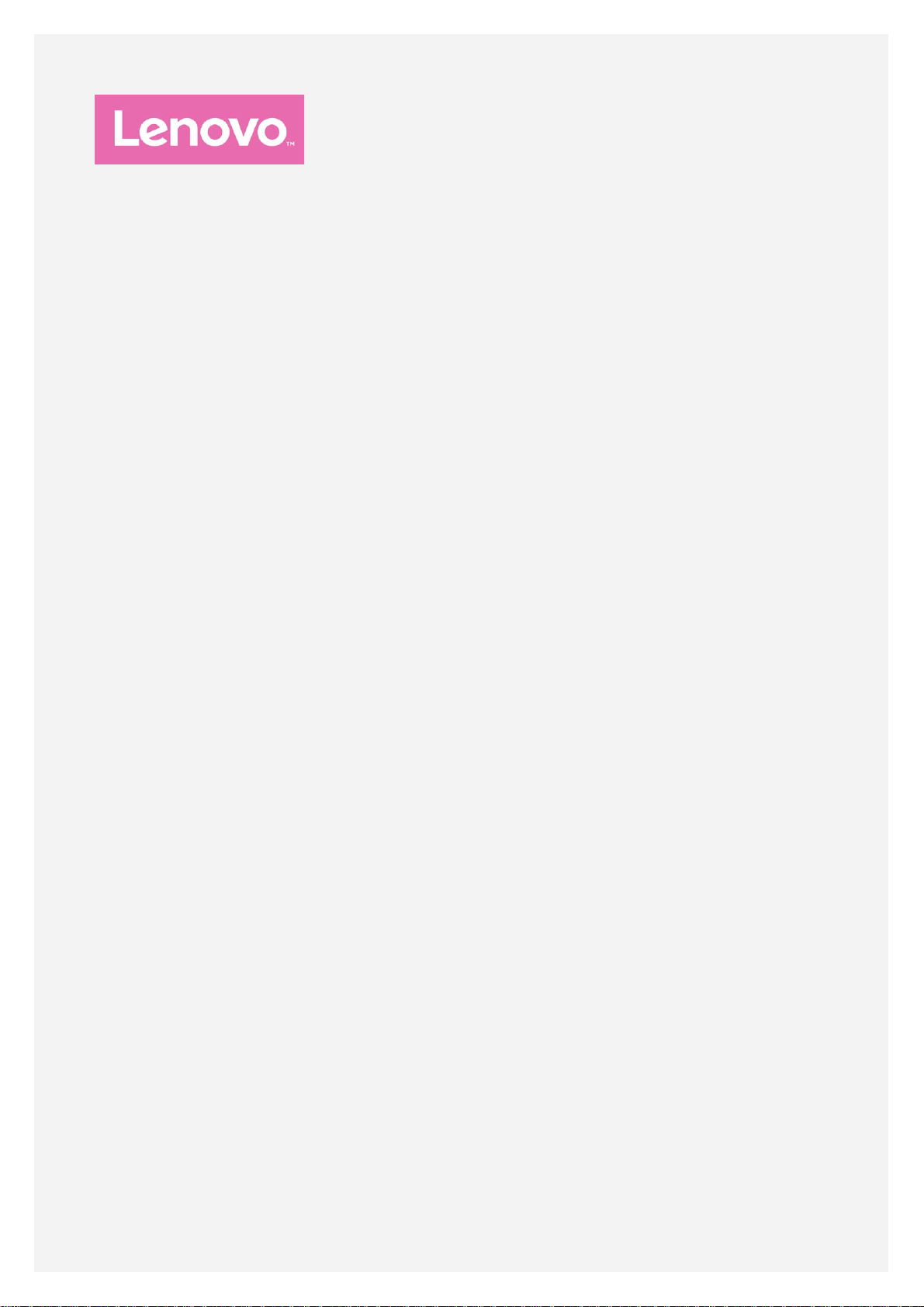
Lenovo K33a48
Lenovo K33a42
Gebruikershandleiding V1.0
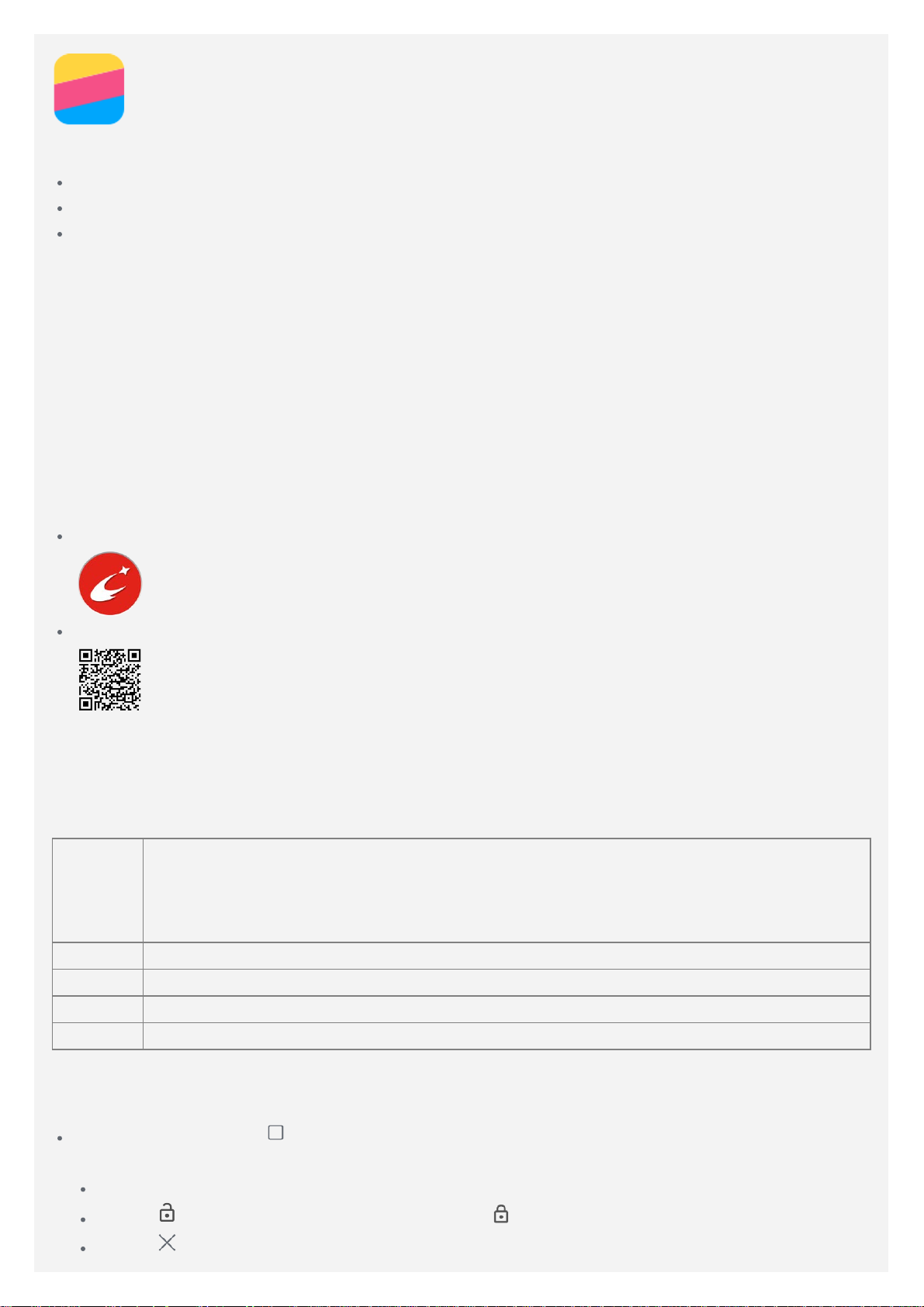
Basisprincipes
Lees eerst de informatie hieronder voordat u het product gebruikt.
Snel aan de slag
Kennisgeving
Bijlage
Snel aan de slag en Kennisgeving kunt u ook op onze website http://support.lenovo.com
raadplegen.
Lenovo Companion
Hulp nodig ? De Lenovo Companion- app kan u helpen om rechtstreeks toegang te krijgen tot
Lenovo-support en forums*, Veelgestelde vragen*, systeemupgrades*, functietesten van de
hardware, garantiestatus*, serviceaanvragen** en herstellingsstatus**.
Opmerking:
* vereist toegang tot het datanetwerk.
** is niet in alle landen beschikbaar.
Er zijn twee manieren om deze app te krijgen:
Download de app in Google Play.
Scan de QR- code hieronden met een Lenovo Android apparaat.
Technische specificaties
Dit gedeelte bevat alleen de technische specificaties over draadloze communicatie. Om de
volledige lijst van technische specificaties op uw telefoon te bekijken, gaat u naar
http://support.lenovo.com.
FDD-LTE/TDD-LTE/WCDMA/GSM
Gegevens
Wi-Fi Wi- Fi 802.11 b/g/n
Bluetooth Bluetooth 4.2
GPS Wordt ondersteund.
GLONASSWordt ondersteund.
Opmerking: LTE wordt in sommige lande n niet ondersteund. Neem contact op
met uw provider om te weten te komen of uw smartphone in uw land verbinding
kan maken met LTE -netwerken.
Schermtoetsen
Er zijn drie knoppen op uw telefoon.
Multitask-toets Houd ingedrukt om de menu -opties weer te geven. Tik op de Multitask -
knop om de apps te bekijken die momenteel geopend zijn. Daarna kunt u het volgende doen:
Tik op een app om ze te openen.
Tik op om de app te vergrendelen of tik op om ze te ontgrendelen.
Tik op om de app te sluiten.
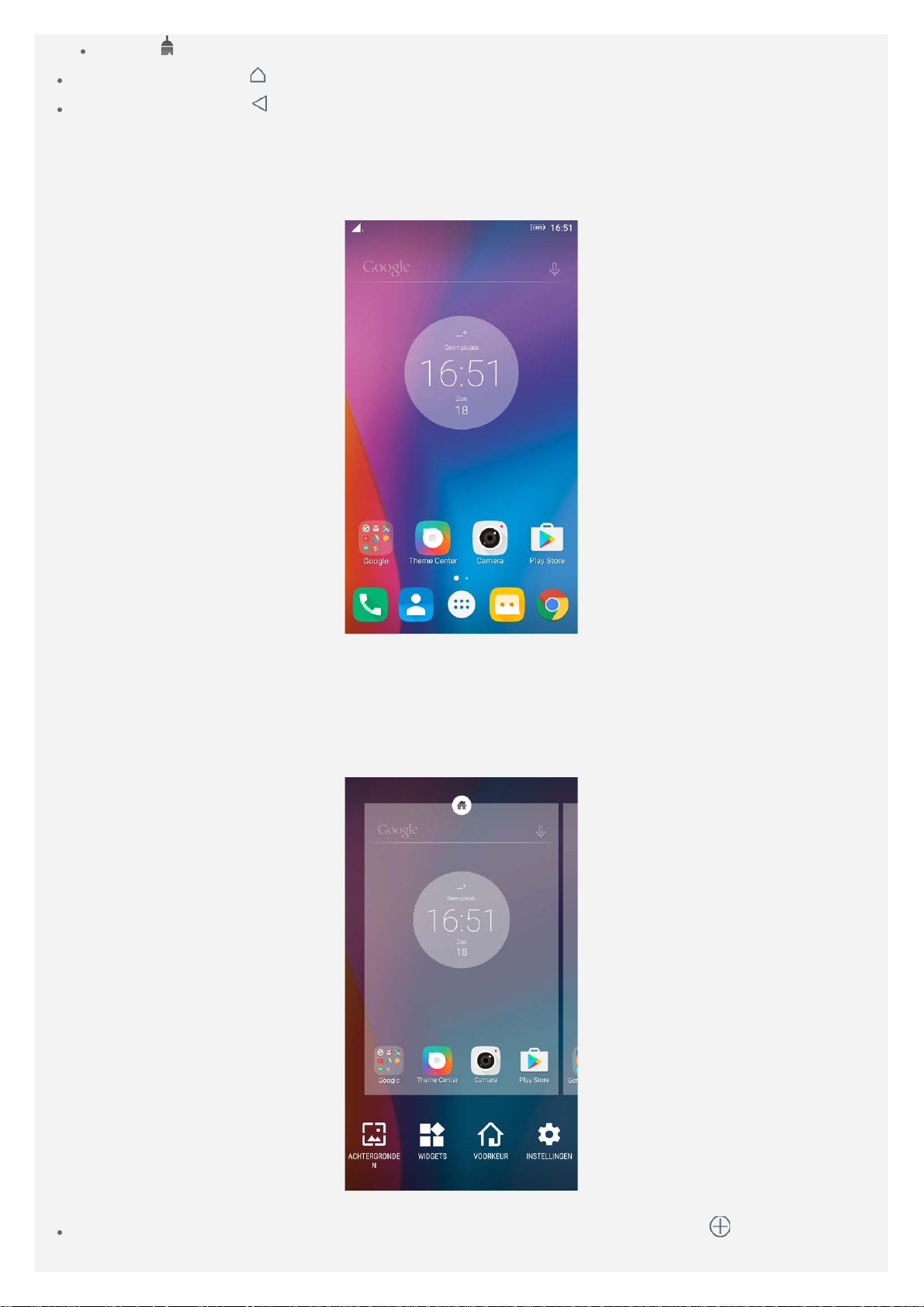
Tik op om alle apps, behalve de apps die zijn vergrendeld, te sluiten.
Home-toets: Tik op om terug naar het beginscherm te gaan.
Terug-toets: Tik op om terug naar de vorige pagina te gaan of om deze app te sluiten.
Beginscherm
Het beginscherm is het startpunt om uw telefoon te gebruiken. Om het voor u iets gemakkelijker
te maken, staan er op uw beginscherm al een aantal nuttige apps en widgets.
Opmerking: De functies en het beginscherm van uw telefoon kunnen verschillen
afhankelijk van uw locatie, taal, provider en model.
Beginschermen wijzigen in de bewerkingsmodus
Houd de Multitask- knop of een lege plek op het beginscherm ingedrukt om naar de
bewerkingsmodus te gaan. Tik op de Terug -toets om de bewerkin gsmodus te sluiten.
In de bewerkingsmodus kunt u de volgende dingen doen:
Veeg naar rechts om naar het laatste scherm te gaan en tik vervolgens op om een
beginscherm toe te voegen.
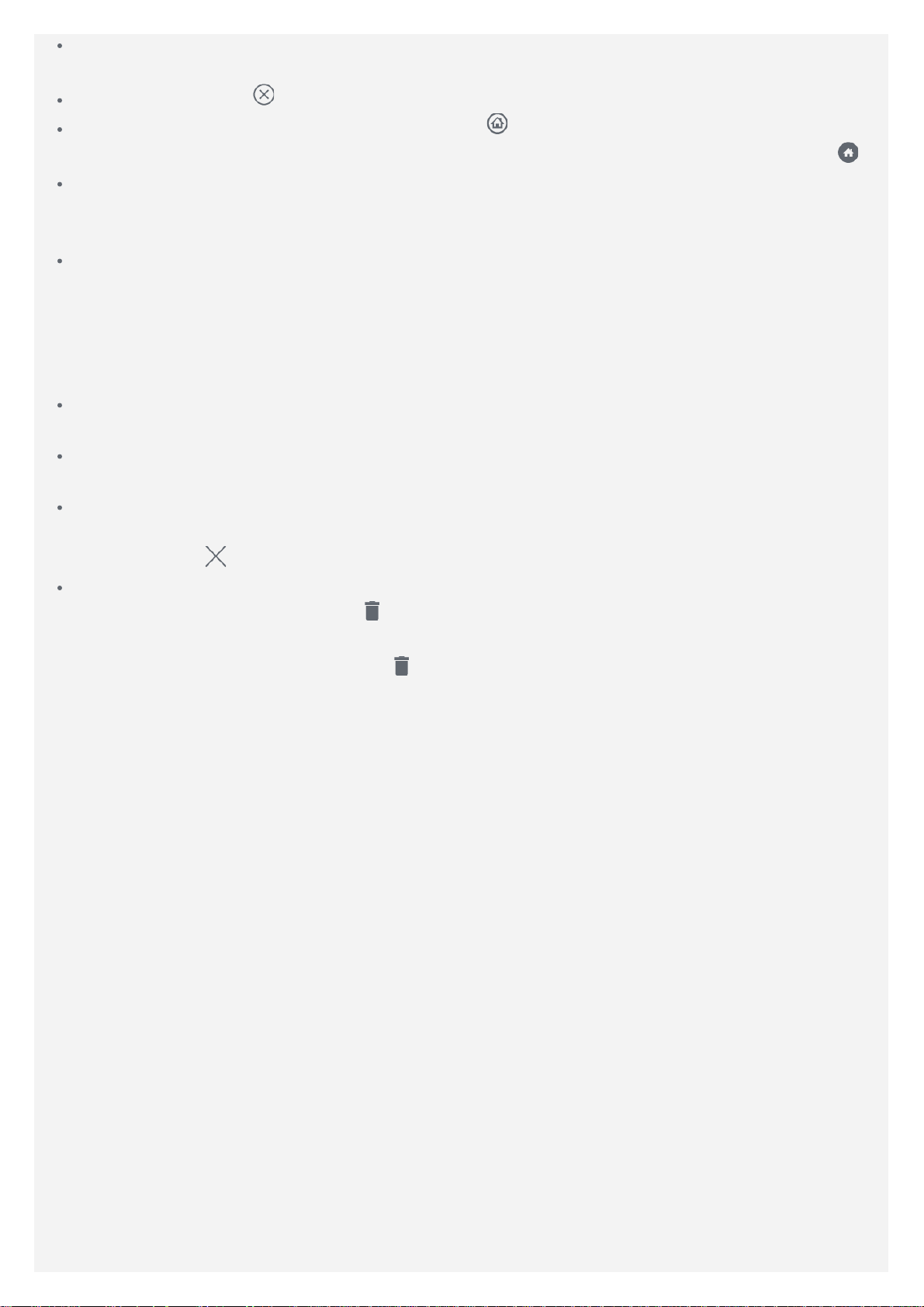
Om een beginscherm te verplaatsen, drukt u met uw vinger op een schermminiatuur tot deze
groter wordt. Daarna versleept u ze naar de nieuwe locatie en laat u ze los.
Tik in het scherm op om een leeg beginscherm te verwijderen.
Tik in de miniatuurafbeelding van het scherm op om het beginscherm als standaard
beginscherm in te stellen. In de miniatuurafbeelding van het standaard beginscherm staat
Om een widget aan het beginscherm toe te voegen, tikt u op WIDGETS, veegt u naar links of
rechts om de widget te zoeken, drukt u op de widget tot deze is geselecteerd. Daarna sleept
u het naar het scherm waar u hem wilt plaatsen en laat u hem los.
Om de achtergrond te wijzigen, tikt u op ACHTERGRONDEN, gaat u naar Theme Center en
kiest u de achtergrond die u wilt.
Widgets en apps beheren
Vanaf het beginscherm kunt u de volgende dingen doen (ongeacht of u in de bewerkingsmodus
bent of niet):
Om een widget of app te verplaatsen, drukt u met uw vinger op de wid get of app tot zijn
icoontje groter wordt. Vervolgens versleept u hem naar de nieuwe locatie en laat u hem los.
Om een map aan te maken, drukt u met uw vinger op een app tot haar icoontje groter wordt
en sleept u ze naar een andere app.
Om een widget van het beginscherm te verwijderen, drukt u met uw vinge r op de widget
ingedrukt tot zijn icoontje groter wordt, veegt u naar de bovenkant van het scherm en laat u
de widget over
Om een app te verwijderen, drukt u met uw vinger op de app, veegt u naar de bovenkant van
vallen.
.
het scherm en laat u de app over
Opmerking: Systeemapps kunnen niet worden verwijderd. Als u een systeemapp
probeert te verwijderen, verschijnt
vallen.
niet aan de bovenkant van het scherm.
Schermvergrendeling
Wanneer uw telefoon aan staat, drukt u op de Aan/uit -knop om het scherm handmatig te
vergrendelen. Druk nogmaals op de Aan/uit-knop om de schermvergrendeling weer te geven, en
veeg dan van boven naar beneden om het scherm te ontgrendelen.
Opmerking: Over het scherm vegen is de standaardmethode om het scherm te
ontgrendelen. Om de schermvergrendeling te wijzigen, gaat u naar Instellingen.
Meldingen en Snelle Instellingen
Het Meldingsvenster (zie Figuur 1: Melding) toont gemiste oproepen, nieuwe berichten en
lopende activiteiten zoals het downloaden van bestanden. Met het Snelle Instellingen -venster
(zie Figuur 2: Snelinstellingen) kunt u vaak gebruikte instellingen zoals de Wi -Fi- schakelaar
wijzigen.
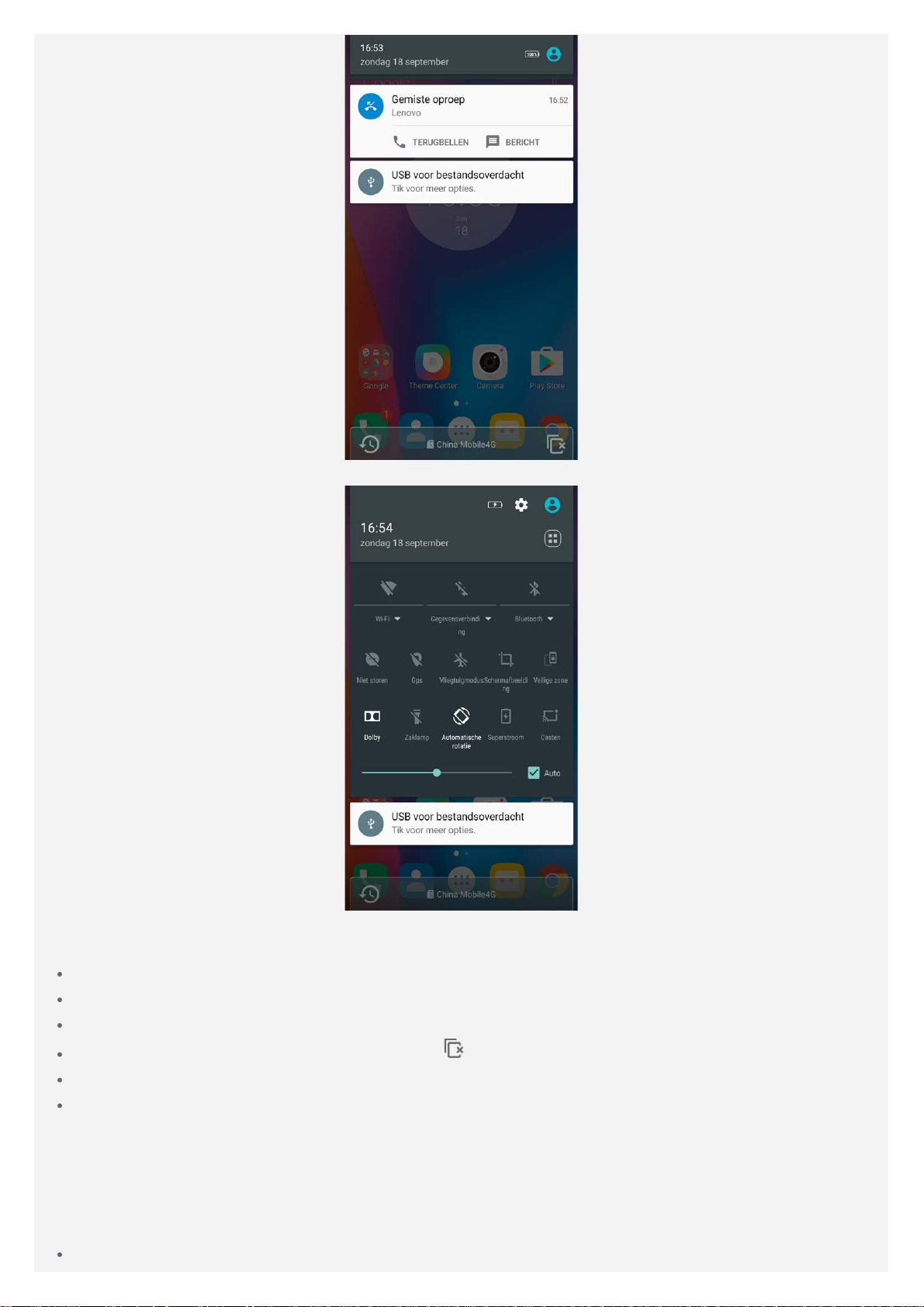
Figuur 1: Meldingen
Figuur 2: Snelle Instellingen
U kunt een van de volgende dingen doen:
Veeg op het scherm van boven naar beneden om de meldingen te bekijken.
Veeg van beneden naar boven om het Meldingsvenster te sluiten.
Veeg links of rechts over een melding om de melding te verwijderen.
Om alle meldingen te verwijderen, tikt u op aan de onderkant van het Meldingsvenster.
Veeg tweemaal van boven naar beneden om het Snelle Instellingen-venster te openen.
Veeg tweemaal van beneden naar boven om het Snelle instellingen -venster te slui ten.
USB-aansluiting
Als u uw telefoon met een USB-kabel aansluit op een computer, zal het Meldingsvenster een
melding zoals "USB voor bestandsoverdracht" weergeven. U kunt de melding aantikken en dan
een van de volgende opties selecteren:
Media-apparaat (MTP): Selecteer deze modus als u bestanden wilt uitwisselen tussen uw
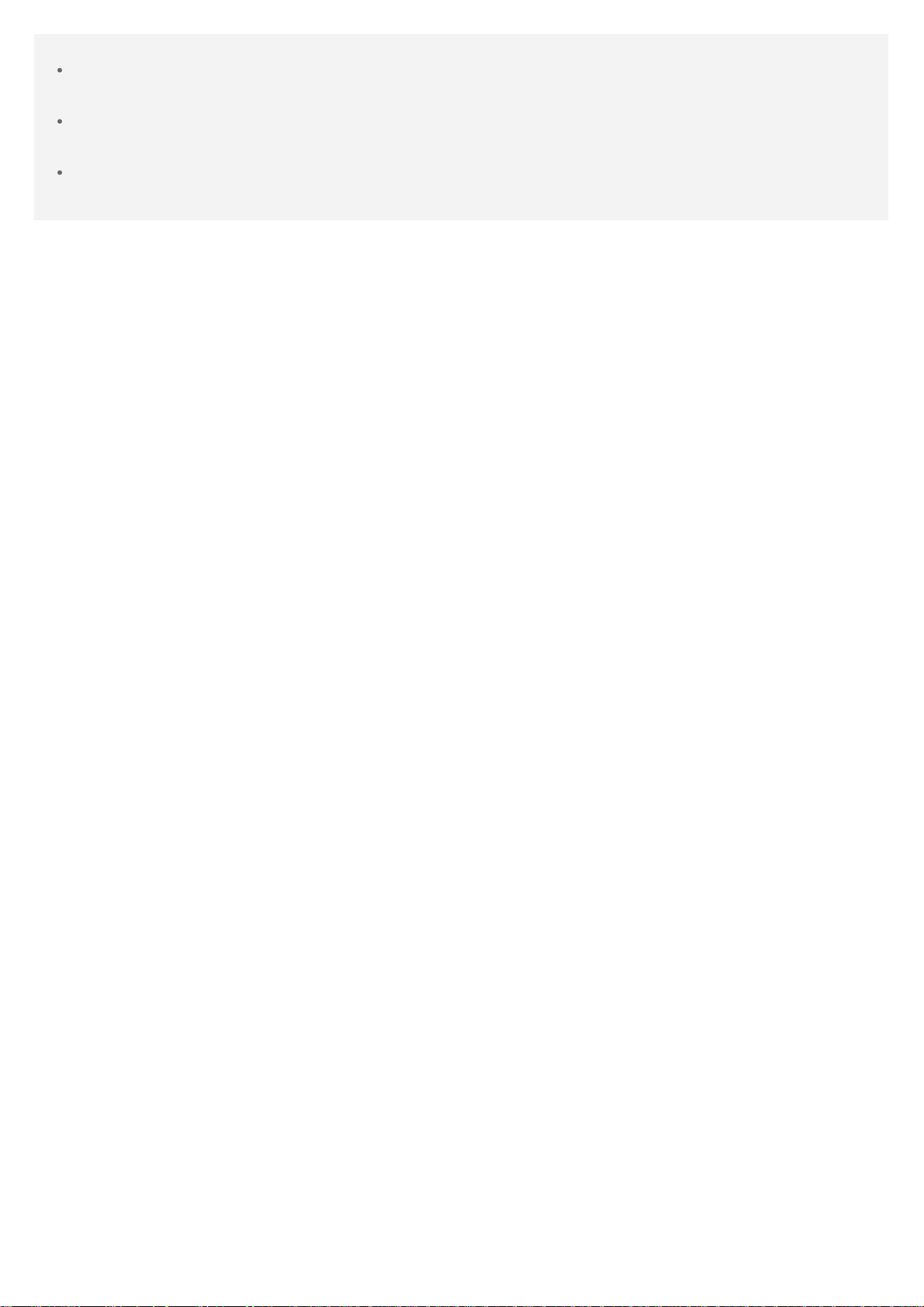
telefoon en computer.
Camera: Selecteer deze modus als u alleen foto's en video's wilt uitwisselen tussen uw
telefoon en computer.
MIDI: Selecteer deze modus als u wilt dat MIDI -geschikte apps op uw telefoon werken met
MIDI-software op uw computer.
Alleen opladen: Selecteer deze modus als u alleen uw telefoon wilt opladen.

Oproepen
Bellen
Handmatig een nummer invoeren
1. Open de Telefoon-app.
2. Tik in het tabblad Telefoon op
3. Voer het telefoonnummer in dat u wilt bellen, en tik dan op
Bellen vanuit de oproepenlijst
1. Open de Telefoon-app.
2. Tik op het tabblad Oproepenlogboek.
3. Tik op een oproep om ernaar te bellen.
Een contactpersoon opbellen
1. Open de Telefoon-app.
2. Tik op het tabblad Contactpersonen.
3. Zoek de contactpersoon die u wilt opbellen, en tik op de naam van de contactpersoon om de
contactgegevens weer te geven.
4. Tik op het telefoonnummer dat u wilt opbellen.
om indien u dit wenst het toetsenblok weer te geven .
.
Oproepen ontvangen
Een oproep beantwoorden of weigeren
Als u een oproep ontvangt, verschijnt het scherm voor binnenkomende oproepen. Dan kunt u
een van de volgende dingen doen:
Versleep naar om de oproep te beantwoorden.
Versleep naar om de oproep te weigeren.
Versleep naar om met een bericht te antwoorden.
Versleep naar om de oproep na 10 min of een uur te herinneren.
Het geluid van een oproep dempen
U kunt oproepen op de volgende manieren dempen:
Druk op de knop Volume omhoog of de knop Volume omlaag.
Druk op de Aan/uit- knop.
Plaats de telefoon met het scherm naar beneden.
Opties tijdens een gesprek
Wanneer u in gesprek bent, zijn de volgende opties beschikbaar op het scherm:
: geeft het toetsenblok weer zodat u een andere persoon kan bellen.
: zet het huidige gesprek in wacht of hervat het gesprek.
: schakelt de microfoon in of uit.
: start of stopt de opname van de oproep.
: toont of verbergt het kiespaneel.
: schakelt de luidspreker in of uit.
: beëindigt het gesprek.

U kunt ook op de volumeknop drukken om het volume harder of zachter te zetten.
De oproepenlijst gebruiken
De oproepenlijst toont gemiste, uitgaande en ontvangen gesprekken Druk op een oproep tot het
optiemenu verschijnt, en tik dan op een optie. U kunt bijvoorbeeld op de optie Toevoegen aan
contacten tikken om het nummer aan de lijst met contactpersonen toe te voegen.

Contactpersonen
Een contactpersoon aanmaken
1. Open de app Contactpersonen.
2. Tik op
3. Voer de contactgegevens in.
4. Tik op
.
.
Een contactpersoon zoeken
1. Open de app Contactpersonen.
2. Voer een van de volgende stap pen uit:
Blader omhoog of omlaag in de lijst met contactpersonen om de gewenste contactpersoon
te vinden.
Tip: De lijst met contactpersonen heeft een index aan de zijkant zodat u sneller door
de lijst kunt zoeken. Tik op een letter om naar een sectie te springen.
Tik op en voer daarna de naam of initialen van de contactpersoon in. Er worden
bijpassende contacten weergegeven terwijl u typt.
Een contactpersoon bewerken
1. Open de app Contactpersonen.
2. Zoek en tik op de con tactpersoon die u wilt bewerken.
3. Tik op
4. Tik op
en bewerk dan de contactgegevens.
.
Een contactpersoon verwijderen
1. Open de app Contactpersonen.
2. Tik op
3. Tik op
> Verwijderen en selecteer daarna de contactpersonen die u wilt verwijderen.
en tik vervolgens op OK.
Contacten importeren
1. Open de app Contactpersonen.
2. Tik op
3. Tik op Importeren vanuit USIM. Als uw telefoon twee SIM-kaa rten heeft, kiest u of u vanuit
SIM1 of SIM2 wilt importeren.
4. Tik op IMPORTEREN.
> Importeren/exporteren .
Contactpersonen exporteren
1. Open de app Contactpersonen.
2. Tik op
3. Tik op Exporteren naar USIM. Als uw telefoon twee SIM-kaarten heeft, kiest u of u naar SIM1
of SIM2 wilt exporteren.
4. Tik op OK.
> Importeren/exporteren .

Berichten
Een bericht versturen
U kunt de app Berichten gebruike n om tekst - en multimediaberichten te versturen.
1. Open de app Berichten.
2. Tik op
3. Tik op het ontvangertekstvak en voer een naam van een contactpersoon of telefoonnummer.
Er worden bijpassende contacten weergegeven terwijl u typt. Selecteer een contactpersoon.
Of tik op
4. Tik op het berichtentekstvak en typ uw bericht.
Tip: Als u een multimediabericht wilt sture n, tikt u op
afbeelding of video -opname te selecteren, en voegt u het gewenste mediaobject daarna
toe aan het bericht.
5. Tik op
.
om meer ontvangers toe te voegen.
om een mediaobject zoals een
.
Een bericht zoeken
1. Open de app Berichten.
2. Tik op
bericht in het zoektekstvak.
en typ dan de volledige of een deel van de contactnaam, telefoonnummer of het
Berichten verwijderen
1. Open de app Berichten.
2. Tik op een naam van een contactpersoon of een telefoonnummer in de berichtenlijst om het
bericht te bekijken.
3. Houd een bericht i ngedrukt tot het geselecteerd is en tik vervolgens op
Of tik op
> Verwijderen > VERWIJDEREN om de berichtenreeks te verwijderen.
> VERWIJDEREN.

Camera
Aan de slag met de camera
U kunt de Camera app gebruiken om foto's en video's te maken.
Tik op om een cameramodus te kiezen.
Tik op om een foto te nemen.
Tik op om een video te maken.
Tik op de miniatuur van de foto of video om de foto of video in de Foto's app te bekijken. Ga
naar Foto's voor meer informatie.
Tik op om de smart engine op te starten. Smart engine identificeert de omgeving
automatisch en biedt optimale fotoparameters en de beste voorstellen qua compositie.
Tik op om tussen Flash- modi te schakelen .
Tik op om te schakelen tussen de camera aan de voorzijde en de camera aan de
achterzijde.
Tik op om de overige camera -instellingen te configureren.
Neem een screenshot
Houd de Aan/uit-knop en de volume lager- knop tegelijk ingedrukt om een screenshot te nemen.
De screenshots worden standaard in het interne geheugen van uw telefoon opgeslagen. Doe een
van de vo lgende handelingen om de screenshots te bekijken:
Open de Foto's app en ga naar het album Screenshots.
Open de Bestandsbeheer app en ga naar de map CATEGORIE > Afbeeldingen.

Foto's
Foto's en video's bekijken
1. Open de Foto's app.
2. Tik op een album.
3. Tik op een foto of video om deze in volledig scherm te bekijken.
4. Doe een van de volgende handelingen:
Veeg links of rechts om de volgende of vorige foto of video te zien.
Tik op een afbeelding met een -icoon om een vi deo te bekijken.
Foto's en video's delen
Wanneer u een foto of video bekijkt, tikt u op , en selecteert u vervolgens een kanaal zoals
Berichten of Bluetooth om de foto of video met anderen te delen.
Als u meerdere foto's en video's op hetzelfde moment wilt delen, voert u de volgende stappen
uit:
1. Open de Foto's app.
2. Wanneer u een groep van foto's of video's bekijken, drukt u op de foto of video die u wilt
delen tot deze geselecteerd is.
3. Tik op meer items.
4. Tik op
en selecteer daarna een kanaal.
Foto's en video's verwijderen
Wanneer u een foto of video bekijkt, tikt u op om de foto of video te verwijderen.
Als u meerdere foto's en video's op hetzelfde moment wilt verwijderen, voert u de volgende
stappen uit:
1. Open de Foto's app.
2. Wanneer u een groep met foto's of vid eo's bekijkt, houdt u de foto of video die u wilt
verwijderen, ingedrukt totdat deze is geselecteerd.
3. Tik op meer items.
4. Tik op
> Verwijderen > VERWIJDEREN .

Netwerk
Wi-Fi-verbinding
De Wi- Fi-verbinding aan- of uitzetten
Voer een van de volgende stappen uit:
Ga naar het scherm Snelle Instellingen en tik op de Wi-Fi-schakelaar om de Wi -Fi verbinding in of uit te schakelen.
Tip: Wanneer u de Wi -Fi- verbinding aanzet, verschijnt een lijst met gedetecteerde Wi -Fi hotspots. Als de lijst niet wordt weergegeven, moet u de Wi-Fi- schakelaar in het scherm
Snelle Instellingen ingedrukt houden.
Ga naar Instellingen > Wi -Fi , en tik vervolgens op de Aan- of Uit-schakelaar om de Wi- Fiverbinding in of uit te schakelen.
Tip: Wanneer u de Wi -Fi- verbinding aanzet, verschijnt een lijst met gedetecteerde Wi -Fi hotspots. Als de Wi- Fi-hotspot waarmee u verbinding wilt maken niet in de lijs t wordt
weergegeven, moet u op
zoeken of op Netwerk toevoegen tikken om een Wi - Fi-hotspot handmatig toe te voegen.
Verbinding maken met een Wi -Fi-ne twerk
1. Zet de Wi- Fi-verbinding aan en bekijk de lijst met beschikbare Wi -Fi- hotspots.
Opmerking: U kunt alleen verbinding maken met geldige Wi-Fi- hotspots.
2. Tik op de Wi- Fi-hotspot waarmee u verbinding wilt maken.
3. Als u een beveiligd netwerk hebt geselecteerd, voert u uw gebruikersnaam en wachtwoord in
en tikt u vervolgens op VERBINDEN.
> Vernieuwen tikken om handmatig naar Wi -Fi -hotspots te
Gegevensverbinding
De gegevensverbinding in- of uitschakelen
Voer een van de volgende stappen uit:
Ga naar het scherm Snelle Instellingen en tik op de Gegevensverbinding- schakelaar om de
gegevensverbinding in of uit te schakelen.
Ga naar Instellingen > Datagebruik > SIM1 (of SIM2) en tik vervolgens op de Mobiele
gegevens-schakelaar om de dataverbinding in of uit te schakelen.
Opmerking: U moet een geldige SIM- kaart met dataservice hebben. Als u geen SIM- kaart
hebt, moet u contact opnemen met uw provider.
Een SIM-kaart selecteren voor gegevensverbinding
Uw telefoon wordt geleverd met dubbele SIM -poorten. Beide poorten ondersteunen 4G/3G/2G
dataservices, maar u kunt maar één SIM-kaart voor gegevensverbinding tegelijk inschakelen. Om
te bepalen welke SIM -kaart u voor de dataverbinding kunt gebruiken, voert u een van de
volgende handelingen uit:
Ga naar het scherm Snelle Instellingen , houdt de Gegevensverbinding- schakelaar ingedrukt
en selecteer vervolgens een SIM- kaart binnen de Primaire gegevens-schakelaar.
Ga naar Instellingen > Simkaarten en tik vervolgens op Mobiele gegevens om een SIMkaart voor gegevens te gebruiken.
Een hotspot opzetten
U kunt een Wi- Fi-hotspot gebruiken om een internetverbinding met een andere telefoon of

andere apparaten te delen.
1. Ga naar Instellingen > Meer > Tethering en draagbare hotspot .
2. Tik op de Draagbare Wi -Fi -hotspot om deze in te schakelen.
Opmerking: U kunt ook netwerken delen via Bluetooth of USB.
3. Als dit de eerste keer is dat u een Wi-Fi -hotspot inschakelt, tikt u op Wi -Fi- hotspot instellen
om de configuratiegegevens te bekijken of te wijzigen.
Opmerking: Geef het netwerk SSID en het wachtwoord aan uw vrienden, en ze kunnen
verbinding maken met uw netwerk.

Chrome
Als uw apparaat verbinding heeft met een Wi -Fi - of mobiel netwerk, kunt u de Chrome app
gebruiken om op het internet te surfen. Ga naar Netwerk om te weten te komen hoe u verbinding
kunt maken met een Wi -Fi - of mobiel netwerk.
Websites bezoeken
1. Open de Chrome app.
2. Tik op het adresvak, voer het adres van een website of uw zoektrefwoorden in en tik
vervolgens op
Tip: U hoeft niet een volledig websiteadres in te voeren met "http://" om een website te
openen. Als u bijvoorbeeld http://www.lenovo.com wilt bezoeken, dan typt u
"www.lenovo.com" in het adresvak en tik t u op
3. Bij het bekijken van een webpagina, doet u een van de volgende dingen:
Tik op > om de huidige pagina te vernieuwen.
Klik op de knop Terug om terug te keren naar de vorige pagina.
Tik op > Nieuw tabblad om een nieuw tabblad te openen.
Veeg vanaf de adresbalk naar beneden of tik op een nummer zoals om alle recente
internetpagina's te bekijken. Tik op
Druk op een afbeelding op de webpagina en tik vervolgens op Afbeelding opslaan om de
afbeelding in het interne geheugen van uw telefoon op te slaan.
.
.
om een tabblad te sluiten.
Een bladwijzer toevoegen
Als u een pagina wilt opslaan als bladwijzer, tikt u op > , vervolgens op BEWERKEN om de
informatie te bewerken. De volgende keer dat u de Chrome app opent, tikt u op
Bladwijzers en vervolgens op de bladwijzer om de webpagina te openen.
>
Internetgeschiedenis verwijderen
1. Open de Chrome app.
2. Tik op
3. Tik op BROWSEGEGEVENS WISSEN...
4. Kies de opties die u wenst en tik vervolgens op GEGEVENS WISSEN.
> Geschiedenis .

Instellingen
De datum en tijd instellen
1. Ga naar Instellingen > Datum en tijd.
2. Doe een van de volgende handelingen:
Om de datum en tijd van het netwerk te gebruiken, zet u de Autom. Tijd en datumschakelaar aan.
Om de datum en tijd manueel in te stellen, zet u de Autom. Tijd en datum-schakelaar uit
en tikt u vervolgens eerst op Datum instellen en daarna Tijd instellen.
Om de tijdzone van het netwerk te gebruiken, zet u de Automatische tijdzone -schakelaar
aan.
Om de tijdzone manueel in te stellen, zet u de Automatische tijdzone-schakelaar uit, tikt u
op Tijdzone selecteren en kiest u een tijdzone.
Om te schakelen tussen de 24 -uurs klok en 12 -uurs klok, schakelt u de 24 -uurs klok
gebruiken in of uit.
Taal instellen
1. Ga naar Instellingen > Taal en invoer > Taal .
2. Selecteer de taal die u wilt gebruiken.
Invoermethode instellen
1. Ga naar Instellingen > Taal en invoer > Huidig toetsenbord.
2. Selecteer de invoermethode die u als de standaardmethode wilt gebruiken.
Schermvergrendeling instellen
Ga naar Instellingen > Beveiliging > Schermvergrendeling om een schermvergrendeling te
kiezen en deze in te stellen.
Installatie van apps toelaten
Voordat u apps installeert die u van onbekende bronnen hebt gedownload, voert u de volgende
stappen uit:
1. Ga naar Instellingen > Beveiliging.
2. Tik op Onbekende bronnen om dit in te schakelen.
Beltoon instellen
U kunt de standaard Geluid, Beltoon en Geluidskwaliteit definiëren. U kunt ook het volume
voor elk geluidstype regelen.
Ga naar Instellingen > Beltonen en volume .
De fabrieksinstellingen herstellen
1. Ga naar Instellingen > Back-up maken en r esetten > Fabrieksinstellingen herstellen .
2. Tik op TELEFOON RESETTEN.

Bijlage
Om persoonlijke letsels, schade aan eigendommen of accidentele schade aan het product te
voorkomen, moet u alle onderstaande informatie lezen voordat u het product geb ruikt.
Belangrijke veiligheidsinformatie
Behandeling
Behandel de Lenovo Phone met zorg
Laat de Lenovo telefoon niet vallen, buigen of doorboren; plaats geen vreemde voorwerpen op
de Lenovo telefoon en leg er geen zware voorwerpen op. Gevoelige onderdelen in de telefoon
kunnen beschadigd raken.
Zorg dat de Lenovo telefoon en de adapter niet nat worden
Leg de Lenovo telefoon niet in water en laat hem niet achter op een plaats waar water of andere
vloeistoffen in de telefoon zouden kunnen geraken.
Herstellingen
Haal de Lenovo telefoon niet uit elkaar en probeer hem niet zelf te wijzigen. De Lenovo telefoon
is een afgedicht toestel. Hij bevat geen onderdelen die door eindgebruikers kunnen worden
hersteld of onderhouden. Alle interne reparaties moeten worden uitgevoerd door een
hersteldienst of technicus die door Lenovo wordt erkend. Als u de Lenovo telefoon zelf probeert
te openen of wijzigen, dan vervalt de garantie.
De Lenovo telefoon heeft een g lazen scherm. Het glas kan breken als u de Lenovo telefoon op
een harde ondergrond laat vallen, als hij een hoge impact moet weerstaan of als hij wordt geplet
door een zwaar voorwerp. Als het glas breekt of barst, mag u het gebroken glas niet aanraken of
een poging doen om het uit de Lenovo telefoon te verwijderen. Stop onmiddellijk met de Lenovo
telefoon te gebruiken en neem contact op met de technische supportdienst van Lenovo voor
herstellingen, vervangingen of informatie.
Opladen
U kunt alle onderstaande oplaadmethoden gebruiken om de interne batterij van de Lenovo
Phone veilig op te laden.
Oplaadmethode Weergave aan Weergave uit
ac adapter Wordt ondersteund, maar de
batterij zal traag opladen.
USB-verbinding tussen de dc-in aansluiting op
de Lenovo telefoon en een USB -aansluiting op
een persoonlijke computer of andere apparaten
die voldoen aan de USB 2.0 -standaarden.
Opmerkingen:
Weergave aan: Apparaat aan
Weergave uit: Apparaat uit of in schermvergrendelingsmodus
Apparaten die worden op geladen kunnen warm worden bij normaal gebruik. Zorg ervoor dat u
voldoende ventilatie voorziet rondom de oplader. Ontkoppel de oplader als een van de vol gende
situaties zich voordoet:
De oplader is blootgesteld aan regen, vloeistoffen of vocht.
Wordt ondersteund, maar zal
stroomverbruik compenseren en
de batterij zal langzamer opladen
dan normaal.
Wordt
ondersteund.
Wordt
ondersteund,
maar de
batterij zal
traag opladen.

De oplader vertoont tekenen van fysieke schade.
U wilt de oplader reinigen.
Lenovo is niet verantwoordelijk voor de prestaties of veiligheid van producten die niet door
Lenovo zijn geproduceerd of goedgekeurd. Gebruik alleen adapters en batterij en die door
Lenovo zijn goedgekeurd.
OPMERKING: De adapter moet zich dicht bij de apparatuur bevinden en gemakkelijk
toegankelijk zijn. Gebruikers moeten de verbinding met USB- interfaces met USB versie 2.0
of hoger gebruiken.
Afleiding
Wees voorzichting wanneer u de Lenovo telefoon op een motorvoertuig of fiets geb ruikt.
Prioriteer altijd uw veiligheid en die van anderen. Houd u aan de wetgeving. Loka le wet- en
regelgevingen kunnen bepalen hoe u mobiele elektronische apparaten, zoals de Lenovo telefoon,
moet gebruiken terwijl u een motorvoertuig of fiets bestuurt.
Verstikkingsgevaar
Houd de Lenovo telefoon en accessoires buiten het bereik van kleine kinderen. De Lenovo
telefoon bevat kleine onderdelen die een verstikkingsgevaar kunnen vormen voor kleine
kinderen. Daarnaast kan het glazen scherm breken of barsten als u het op een hard oppervlak
laat vallen of gooit.
Explosieve omgeving
De Lenovo Phone niet opladen of gebruiken in een omgeving met een potentieel explosieve
atmosfeer, zoals in de buurt van een tankstation, of in gebieden waar de lucht chemische stoffen
of deeltjes (zoals graan, stof of metaalpoeder) bevat. Volg alle aanwijzingen en instructies.
Radiofrequentiestoringen
Let op de borden en mededelingen die het gebruik van mobiele telefoons verbieden of beperken
(bijvoorbeeld in zorginstellingen of gebieden met explosiegevaar). Hoewel de Lenovo telefoon is
ontworpen, getest en geproduceerd om te voldoen aan regelgeving met betrekking tot
radiofrequentie- emissies, kunnen de emissies van de Lenovo Phoneeen negatieve invloed
hebben op de werking van andere elektronische apparatuur, wat tot storingen kan leiden.
Schakel de Lenovo telefoon uit of gebruik de vliegtuigmodus om de draadloze zenders uit te
schakelen wanneer de telefoon gebruiken verboden is, zoals tijdens het reizen in een vli egtuig,
of wanneer de autoriteiten u dit vragen.
Medische apparaten
De Lenovo telefoon bevat radio's die elektromagnetische velden uitzenden. Deze
elektromagnetische velden kunnen interfereren met pacemakers of andere medische apparaten.
Als u een pacemaker draagt, moet u ervoor zorgen dat er minstens 15 cm tussen uw pacemaker
en de L enovo telefoon is. Als u vermoedt dat de Lenovo telefoon interfereert met uw pacemaker
of een ander medisch apparaat, moet u stoppen met de Lenovo telefoon te gebruiken en uw arts
raadplegen voor specifieke informatie over uw medische appa raat.
Belangrijke informatie voor het omgaan met de telefoon
Reiniging
Reinig de Lenovo telefoon onmiddellijk als hij in contact komt met iets dat vlekken kan
veroorzaken, zoals vuil, inkt, make- up, of lotions. Stappen:
Trek alle kabels uit en schakel de Lenovo telefoon uit (houd de Slaaptoets ingedrukt, en veeg
daarna over de schuifbalk op het scherm).

Gebruik een zachte, niet- pluizende doek.
Zorg dat er geen vocht in de openingen loopt.
Gebruik geen schoonmaakmiddelen of perslucht.
Bedrijfstemperatuur
Wees bewust van de warmte die de Lenovo telefoon genereert. Als u de telefoon gebruikt, moet
u hem weghouden van warme of hoogspanningsomgevingen, zoals elektrische apparaten,
elektrische verwarming of elektrische kookapparatuur. Gebruik de Lenovo telefoon alleen in een
temperatuurbereik van -10°C tot 35°C om schade te voorkomen.
Wanneer de Lenovo telefoon is ingeschakeld of de batterij wordt opgeladen, kunnen sommige
onderdelen heet worden. De temperatuur die de telefoon kan bereiken is afhankelijk van de
hoeveelheid systeemactiviteiten en het batterijniveau. Langdurig contact met uw lichaam, zelfs
door kleding, kan ongemakken of zelfs brandwonden veroorzaken. Vermijd dat uw han den,
schoot of een ander d eel van uw lichaam voor een langere tijd in contact komt me t een heet
deel van de Lenovo telefoon.
Uw gegevens en software beschermen
Verwijder of wijzig geen onbekende bestanden of directory's (of hun namen) die niet door u zijn
gemaakt; anders kan de software van de Lenovo telefoon mogelijk niet werken.
Wees ervan bewust dat netwerkbronnen die de Lenovo telefoon kwetsbaar voor virussen,
hackers, spyware en andere schadelijke activiteiten die de Lenovo telefoon, software of
gegevens kunnen beschadigen, kunnen maken. Het is uw verantwoordelijkheid om ervoor te
zorgen dat u voldoende bescherming hebt in de vorm van firewalls, antivirussoftware en anti spyware software, en dat u dergelijke software up- to-date houdt.
Houd elektrische apparaten, zoals elektrische ventilatos, radio's, luidsprekers, air conditioners
en microgolfovens uit de buurt van de Lenovo telefoon. De sterke magnetische velden die door
elektrische apparaten worden gegenereerd kunnen het scherm en de gegevens op de Lenovo
telefoon beschadigen.
